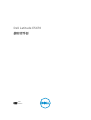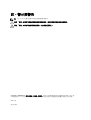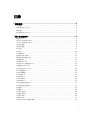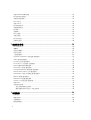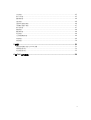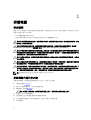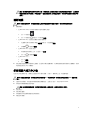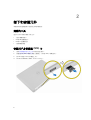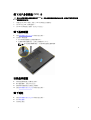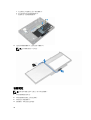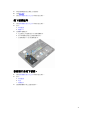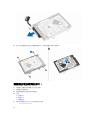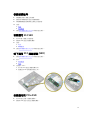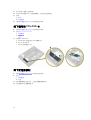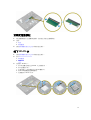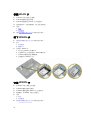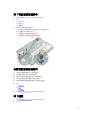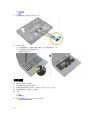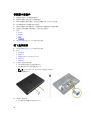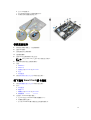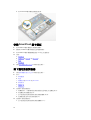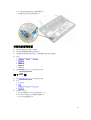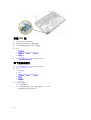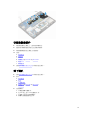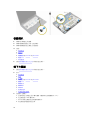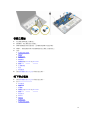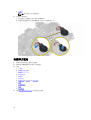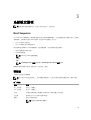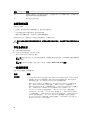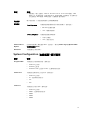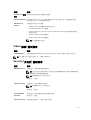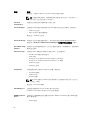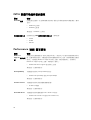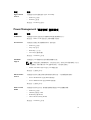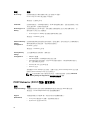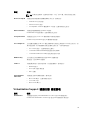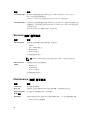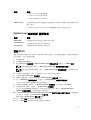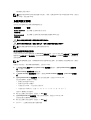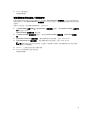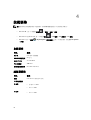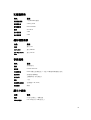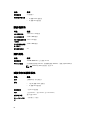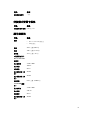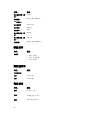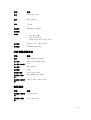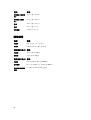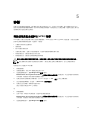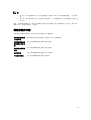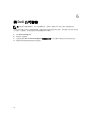Dell Latitude E5470
擁有者手冊
管制型號: P62G
管制類型: P62G001

註、警示與警告
註: 「註」表示可以幫助您更有效地使用電腦的重要資訊。
警示: 「警示」表示有可能會損壞硬體或導致資料遺失,並告訴您如何避免發生此類問題。
警告: 「警告」表示有可能會導致財產損失、人身傷害甚至死亡。
Copyright © 2016 Dell Inc. 著作權所有,並保留一切權利。本產品受美國與國際著作權及智慧財產權法保護。Dell
™
與
Dell 徽標是 Dell Inc. 在美國和/或其他司法管轄區的商標。本文提及的所有其他標誌與名稱皆屬於其個別公司的商標。
2016 - 05
修正版 A01

目錄
1 拆裝電腦...................................................................................................................6
安全說明.................................................................................................................................................6
拆裝電腦內部元件之前........................................................................................................................... 6
關閉電腦................................................................................................................................................. 7
拆裝電腦內部元件之後........................................................................................................................... 7
2 卸下和安裝元件.......................................................................................................8
建議的工具............................................................................................................................................. 8
安裝用戶身份模組 (SIM) 卡.....................................................................................................................8
卸下用戶身份模組 (SIM) 卡.....................................................................................................................9
卸下基座護蓋..........................................................................................................................................9
安裝基座護蓋..........................................................................................................................................9
卸下電池.................................................................................................................................................9
安裝電池...............................................................................................................................................10
卸下硬碟組件........................................................................................................................................ 11
從硬碟托架卸下硬碟。..........................................................................................................................11
將硬碟安裝在硬碟托架中。.................................................................................................................. 12
安裝硬碟組件........................................................................................................................................13
安裝選用 M.2 SSD.................................................................................................................................13
卸下選用 M.2 固態硬碟 (SSD)...............................................................................................................13
安裝選用的 PCIe SSD........................................................................................................................... 13
卸下選用的 PCIe SSD 卡...................................................................................................................... 14
卸下記憶體模組.................................................................................................................................... 14
安裝記憶體模組.................................................................................................................................... 15
卸下 WLAN 卡.......................................................................................................................................15
安裝 WLAN 卡.......................................................................................................................................16
卸下 WWAN 卡.....................................................................................................................................16
安裝 WWAN 卡.....................................................................................................................................16
卸下電源連接器連接埠..........................................................................................................................17
安裝電源連接器連接埠..........................................................................................................................17
卸下鍵盤 .............................................................................................................................................. 17
安裝鍵盤............................................................................................................................................... 18
卸下顯示器組件.................................................................................................................................... 19
安裝顯示器組件....................................................................................................................................20
卸下基座框架....................................................................................................................................... 20
安裝基座框架........................................................................................................................................21
卸下選用 SmartCard 讀卡機板.............................................................................................................21
3

安裝 SmartCard 讀卡機板....................................................................................................................22
卸下選用指紋掃描器.............................................................................................................................22
安裝指紋掃描器板................................................................................................................................ 23
卸下 LED 板..........................................................................................................................................23
安裝 LED 板..........................................................................................................................................24
卸下散熱器組件....................................................................................................................................24
安裝散熱器組件....................................................................................................................................25
卸下喇叭...............................................................................................................................................25
安裝喇叭...............................................................................................................................................26
卸下主機板...........................................................................................................................................26
安裝主機板........................................................................................................................................... 27
卸下幣式電池........................................................................................................................................27
安裝幣式電池....................................................................................................................................... 28
3 系統設定選項........................................................................................................ 29
Boot Sequence....................................................................................................................................29
導覽鍵.................................................................................................................................................. 29
系統設定概觀....................................................................................................................................... 30
存取系統設定....................................................................................................................................... 30
一般畫面選項....................................................................................................................................... 30
System Configuration (系統組態) 畫面選項.........................................................................................31
Video (影像) 畫面選項..........................................................................................................................33
Security (安全性) 畫面選項...................................................................................................................33
Secure Boot(安全啟動)畫面選項.....................................................................................................35
INTEL 軟體守衛延伸畫面選項..............................................................................................................36
Performance (效能) 畫面選項..............................................................................................................36
Power Management (電源管理) 畫面選項...........................................................................................37
POST Behavior (POST 行為) 畫面選項................................................................................................ 38
Virtualization Support (虛擬支援) 畫面選項........................................................................................ 39
Wireless (無線) 畫面選項..................................................................................................................... 40
Maintenance (維護) 畫面選項..............................................................................................................40
System Log (系統記錄) 畫面選項......................................................................................................... 41
更新 BIOS ............................................................................................................................................ 41
系統與設定密碼....................................................................................................................................42
指定系統密碼與設定密碼............................................................................................................... 42
刪除或變更現有的系統及/或設定密碼......................................................................................... 43
4 技術規格................................................................................................................44
系統規格...............................................................................................................................................44
處理器規格...........................................................................................................................................44
記憶體規格........................................................................................................................................... 45
儲存裝置規格....................................................................................................................................... 45
4

音效規格...............................................................................................................................................45
顯示卡規格........................................................................................................................................... 45
攝影機規格...........................................................................................................................................46
通訊規格...............................................................................................................................................46
連接埠和連接器規格............................................................................................................................ 46
非接觸式智慧卡規格.............................................................................................................................47
顯示器規格........................................................................................................................................... 47
鍵盤規格...............................................................................................................................................48
觸控墊規格...........................................................................................................................................48
電池規格...............................................................................................................................................48
交流電變壓器規格................................................................................................................................49
物理規格...............................................................................................................................................49
環境規格...............................................................................................................................................50
5 診斷........................................................................................................................ 51
增強型預啟動系統評估 (ePSA) 診斷......................................................................................................51
裝置狀態指示燈....................................................................................................................................52
電池狀態指示燈....................................................................................................................................53
6 與 Dell 公司聯絡...................................................................................................54
5

1
拆裝電腦
安全說明
請遵守以下安全規範,以避免電腦受到可能的損壞,並確保您的人身安全。除非另有說明,否則本文件中的每
項程序均假定已執行下列作業:
• 您已閱讀電腦隨附的安全資訊。
• 按相反的順序執行卸下程序可以裝回或安裝 (當元件為單獨購買時) 元件。
警告: 打開電腦護蓋或面板之前,請先斷開所有電源。拆裝電腦內部元件之後,請先裝回所有護蓋、面板
和螺絲,然後再連接電源。
警告: 拆裝電腦內部元件之前,請先閱讀電腦隨附的安全資訊。如需更多安全最佳實務資訊,請參閱
Regulatory Compliance (法規遵循) 首頁:www.dell.com/regulatory_compliance 。
警示: 許多維修僅可由獲得認可的維修技術人員來完成。您只能依照產品說明文件中的授權說明或在線上
或電話服務和支援團隊的指導下,執行故障排除和簡單的維修。由未經 Dell 授權的維修造成的損壞不在
保固範圍之內。請閱讀並遵循產品隨附的安全指示。
警示: 為避免靜電損壞,請使用接地腕帶或經常碰觸未上漆的金屬表面 (例如電腦後面的連接器),以導去
身上的靜電。
警示: 處理元件和插卡時要特別小心。請勿碰觸元件或插卡上的觸點。手持插卡時,請握住插卡的邊緣或
其金屬固定托架。手持處理器之類的元件時,請握住其邊緣而不要握住其插腳。
警示: 拔下纜線時,請握住連接器或拉片將其拔出,而不要拉扯纜線。某些纜線的連接器帶有鎖定彈片;
若要拔下此類纜線,請向內按壓鎖定彈片,然後再拔下纜線。在拔出連接器時,連接器的兩側應同時退
出,以避免弄彎連接器插腳。此外,連接纜線之前,請確定兩個連接器的朝向正確並且對齊。
註: 您電腦的顏色和特定元件看起來可能與本文件中所示不同。
拆裝電腦內部元件之前
為避免損壞電腦,請在開始拆裝電腦內部元件之前,先執行下列步驟。
1. 請確定您遵循安全說明。
2. 確定工作表面平整乾淨,以防止刮傷電腦外殼。
3. 關閉電腦(請參閱關閉電腦)。
警示: 若要拔下網路纜線,請先將纜線從電腦上拔下,然後再將其從網路裝置上拔下。
4. 從電腦上拔下所有網路纜線。
5. 從電源插座上拔下電腦和連接的所有裝置的電源線。
6. 拔下電腦的電源線後,請按住電源按鈕,以導去主機板上的剩餘電量。
7. 卸下機箱蓋。
6

警示: 在觸摸電腦內部的任何元件之前,請觸摸未上漆的金屬表面 (例如電腦背面的金屬),以確保接
地並導去您身上的靜電。作業過程中,應經常碰觸未上漆的金屬表面,以導去可能損壞內部元件的
靜電。
關閉電腦
警示: 為避免遺失資料,請在關閉電腦之前儲存並關閉所有開啟的檔案,結束所有開啟的程式。
1. 關閉電腦:
• 在 Windows 10 中 (使用啟用觸控功能的裝置或滑鼠):
1. 按一下或點選 。
2. 按一下或點選 然後按一下或點選關機。
• 在 Windows 8 中 (使用啟用觸控功能的裝置或):
1. 從螢幕右緣向內掃動以開啟快速鍵功能表,然後選擇設定。
2. 請輕觸 然後選擇關機
• 在 Windows 8 中 (使用滑鼠):
1. 將游標指向螢幕右上角,然後按一下設定。
2. 按一下 然後選擇關機。
• 在 Windows 7 中:
1. 按一下開始。
2. 按一下關機。
2. 確定電腦及連接的所有裝置均已關閉。當您將作業系統關機時,如果電腦和附接的裝置未自動關閉,請將
電源按鈕按住約 6 秒以關機。
拆裝電腦內部元件之後
在完成任何更換程序後,請確定先連接所有外接式裝置、介面卡、纜線等之後,再啟動電腦。
警示: 為避免損壞電腦,請僅使用專用於此特定 Dell 電腦的電池。請勿使用專用於其他 Dell 電腦的電
池。
1. 連接外接式裝置,例如連接埠複製裝置或媒體底座,並裝回介面卡,例如 ExpressCard。
2. 將電話或網路纜線連接至電腦。
警示: 若要連接網路纜線,請先將網路纜線插入網路裝置,然後再將其插入電腦。
3. 裝回電池。
4. 裝回基座護蓋。
5. 將電腦和所有連接裝置連接至電源插座。
6. 開啟您的電腦。
7

卸下用戶身份模組 (SIM) 卡
警示: 在平板電腦為啟動狀態時卸下 SIM 卡,可能會導致資料遺失或插卡受損。請確定平板電腦已關機
或網路連線已停用。
1. 將迴紋針或 SIM 卡移除工具插入 SIM 卡承載器上的插腳孔。
2. 將 SIM 卡從 SIM 卡承載器卸下。
3. 將 SIM 卡承載器推入插槽,直到它卡至定位。
卸下基座護蓋
1. 按照拆裝電腦內部元件之前中的程序進行操作。
2. 若要卸下基座護蓋:
a. 卸下將基座護蓋固定至電腦的螺絲 [1]。
b. 從邊緣將基座護蓋抬起,並將它從電腦卸下 [2, 3]。
註: 您可能需要塑膠劃線器,以便將基座護蓋從邊緣鬆開。
安裝基座護蓋
1. 將基座護蓋與電腦上的螺絲孔對齊。
2. 壓下護蓋邊緣,直到其卡至定位。
3. 鎖緊將基座護蓋固定在電腦上的螺絲。
4. 按照拆裝電腦內部元件之後中的程序進行操作。
卸下電池
1. 按照拆裝電腦內部元件之前中的程序進行操作。
2. 卸下基座護蓋。
3. 若要取出電池:
9

a. 從主機板上的連接器上拔下電池纜線 [1]。
b. 卸下將電池固定至電腦的螺絲 [2]。
c. 提起電池,使其脫離電腦 [3]。
4. 從固定導軌鬆開纜線 [1] 並從電池卸下纜線 [2]。
註: 此步驟僅適用於 4 芯電池。
安裝電池
註: 如果您的電腦支援 6 芯電池,則不會支援硬碟。
1. 將電池纜線連接至電池。
2. 將電池纜線穿過電池上的固定導軌。
3. 將電池插入電腦插槽中。
4. 鎖緊螺絲,將電池固定至電腦。
10

安裝硬碟組件
1. 將硬碟組件插入電腦上的插槽。
2. 鎖緊用來將硬碟組件固定至電腦的螺絲。
3. 將硬碟纜線連接至硬碟和主機板上的連接器。
4. 安裝:
a. 電池
b. 基座護蓋
5.
按照拆裝電腦內部元件之後中的程序進行操作。
安裝選用 M.2 SSD
1. 將 SSD 插入電腦上的連接器。
2. 鎖緊將 SSD 固定至電腦的螺絲。
3. 安裝:
a. 電池
b. 基座護蓋
4.
按照拆裝電腦內部元件之後中的程序進行操作。
卸下選用 M.2 固態硬碟 (SSD)
1. 按照拆裝電腦內部元件之前中的程序進行操作。
2. 卸下:
a. 基座護蓋
b. 電池
3. 若要卸下 SSD:
a. 卸下將 SSD 固定至電腦的螺絲 [1]。
b. 推動並將 SSD 從電腦抬起取出 [2]。
安裝選用的 PCIe SSD
1. 將 SSD 固定夾插入電腦的插槽中。
2. 鎖緊將 SSD 固定夾固定至電腦的螺絲。
13

3. 將 SSD 插入電腦上的連接器。
4. 將 SSD 托架蓋過 SSD,然後鎖緊螺絲,以將其固定在電腦上。
5. 安裝:
a. 電池
b. 基座護蓋
6. 按照拆裝電腦內部元件之後中的程序進行操作。
卸下選用的 PCIe SSD 卡
1. 按照拆裝電腦內部元件之前中的程序進行操作。
2. 卸下:
a. 基座護蓋
b. 電池
3. 若要卸下 PCIe SSD:
a. 卸下將 SSD 托架固定至 SSD 的螺絲 [1]。
b. 卸下 SSD 托架 [2]。
c. 將 SSD 從電腦卸下 [3]。
卸下記憶體模組
1. 按照拆裝電腦內部元件之前中的程序進行操作。
2. 卸下:
a. 基座護蓋
b. 電池
3. 從記憶體模組拉出固定夾,直至記憶體模組彈起 [1]。
4. 從主機板卸下記憶體模組 [2]。
14

安裝 WLAN 卡
1. 將 WLAN 卡插入電腦上的插槽。
2. 將 WLAN 纜線穿過固定導軌。
3. 將 WLAN 纜線連接至 WLAN 卡上的連接器。
4. 放置金屬托架,然後鎖緊螺絲,將它固定到電腦上。
5. 安裝:
a. 電池
b.
基座護蓋
6. 按照拆裝電腦內部元件之後中的程序進行操作。
卸下 WWAN 卡
1. 按照拆裝電腦內部元件之前中的程序進行操作。
2. 卸下:
a. 基座護蓋
b. 電池
3.
若要卸下 WWAN 卡:
a. 卸下固定 WWAN 卡的螺絲 [1]。
b. 從 WWAN 卡上的連接器拔下 WWAN 纜線 [2]。
c. 將 WWAN 纜線從固定導軌鬆開。
d. 從電腦卸下 WWAN 卡 [3]。
安裝 WWAN 卡
1. 將 WWAN 卡插入電腦上的插槽。
2.
將 WWAN 纜線穿過固定導軌。
3. 將 WWAN 纜線連接至 WWAN 卡上的連接器。
4. 鎖緊螺絲,將 WWAN 卡固定在電腦上。
5. 安裝:
a. 電池
b. 基座護蓋
6. 按照拆裝電腦內部元件之後中的程序進行操作。
16

卸下電源連接器連接埠
1. 按照拆裝電腦內部元件之前中的程序進行操作。
2. 卸下:
a. 基座護蓋
b. 電池
c. 基座框架
3. 若要卸下電源連接器連接埠:
a.
卸下螺絲以鬆開電源連接器連接埠上的金屬托架 [1]。
b. 將金屬托架從電腦抬起 [2]。
c. 從電腦卸下電源連接器連接埠 [3]。
d. 從電腦卸下電源連接器連接埠纜線 [4]。
安裝電源連接器連接埠
1. 將電源連接器連接埠插入電腦的插槽。
2. 將金屬托架置於電源連接器連接埠上。
3. 鎖緊將電源連接器連接埠固定至電腦的螺絲。
4. 將電源連接器連接埠纜線穿過固定導軌。
5. 將電源變壓器連接埠纜線連接至主機板的連接器。
6. 安裝:
a. 基座框架
b. 電池
c. 基座護蓋
7. 按照拆裝電腦內部元件之後中的程序進行操作。
卸下鍵盤
1. 按照拆裝電腦內部元件之前中的程序進行操作。
2. 卸下:
17

卸下顯示器組件
1. 按照拆裝電腦內部元件之前中的程序進行操作。
2. 卸下:
a. 基座護蓋
b. 電池
c. WLAN
d. WWAN
3.
若要卸下顯示器鉸接托架:
a. 卸下將顯示器鉸接托架固定至電腦的螺絲 [1] 。
b. 從電腦卸下顯示器鉸接托架 [2]。
c. 卸下將顯示器組件固定至電腦的螺絲 [3]。
4. 拔下顯示器纜線,然後卸下顯示器組件:
a. 卸下將顯示器纜線托架固定至電腦的螺絲 [1] 。
b. 卸下將顯示器纜線托架,以接觸顯示器纜線 [2]。
c. 從主機板拔下顯示器纜線 [3] 。
d. 將天線纜線和顯示器纜線從固定導軌鬆開 [4]。
e. 卸下固定顯示器組件的螺絲並抬起顯示器組件,以將螺絲從電腦取下 [5]。
19

安裝顯示器組件
1. 放置顯示器組件,對準電腦的螺絲孔。
2. 旋緊用來將顯示器組件固定至電腦的螺絲。
3. 將顯示器纜線穿過固定導軌,然後將天線纜線以推入孔內的方式配接。
4. 將天線纜線及顯示器纜線連接至連接器。
5. 將顯示器纜線托架蓋過連接器,並旋緊將顯示器纜線固定至電腦的螺絲。
6. 放置顯示器鉸接護蓋並鎖緊螺絲,以將它固定至電腦。
7. 安裝:
a. WLAN
b. WWAN
c. 電池
d. 基座護蓋
8. 按照拆裝電腦內部元件之後中的程序進行操作。
卸下基座框架
1. 按照拆裝電腦內部元件之前中的程序進行操作。
2. 卸下:
a. 基座護蓋
b. 電池
c. 硬碟組件或 M.2 SSD 或 PCIe SSD
d. WLAN 卡
e. WWAN 卡
3. 若要卸下基座框架連接器:
a. 卸下將基座框架固定至電腦的螺絲 [1]。
b. 卸下螺絲並將 SSD 板從電腦抬起 [2, 3]。
註: 只有在 PCIe SSD 卡已卸下時才需要進行步驟 3b。
c. 拔下鍵盤纜線[4, 5]。
4. 若要卸下基座框架:
a. 卸下螺絲並將金屬托架抬起取出 [1,2]。
20
ページが読み込まれています...
ページが読み込まれています...
ページが読み込まれています...
ページが読み込まれています...
ページが読み込まれています...
ページが読み込まれています...
ページが読み込まれています...
ページが読み込まれています...
ページが読み込まれています...
ページが読み込まれています...
ページが読み込まれています...
ページが読み込まれています...
ページが読み込まれています...
ページが読み込まれています...
ページが読み込まれています...
ページが読み込まれています...
ページが読み込まれています...
ページが読み込まれています...
ページが読み込まれています...
ページが読み込まれています...
ページが読み込まれています...
ページが読み込まれています...
ページが読み込まれています...
ページが読み込まれています...
ページが読み込まれています...
ページが読み込まれています...
ページが読み込まれています...
ページが読み込まれています...
ページが読み込まれています...
ページが読み込まれています...
ページが読み込まれています...
ページが読み込まれています...
ページが読み込まれています...
ページが読み込まれています...
-
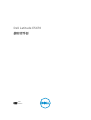 1
1
-
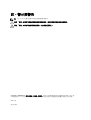 2
2
-
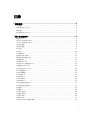 3
3
-
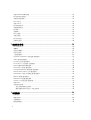 4
4
-
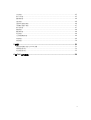 5
5
-
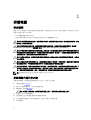 6
6
-
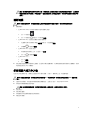 7
7
-
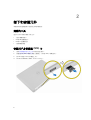 8
8
-
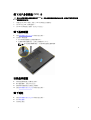 9
9
-
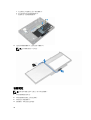 10
10
-
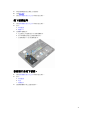 11
11
-
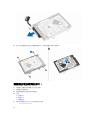 12
12
-
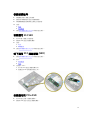 13
13
-
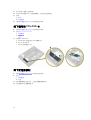 14
14
-
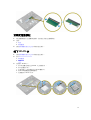 15
15
-
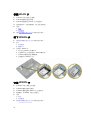 16
16
-
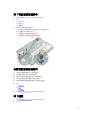 17
17
-
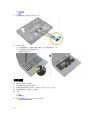 18
18
-
 19
19
-
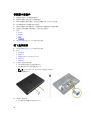 20
20
-
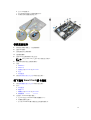 21
21
-
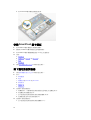 22
22
-
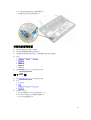 23
23
-
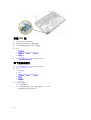 24
24
-
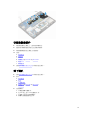 25
25
-
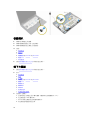 26
26
-
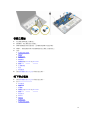 27
27
-
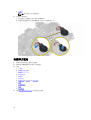 28
28
-
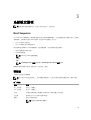 29
29
-
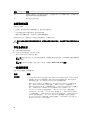 30
30
-
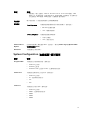 31
31
-
 32
32
-
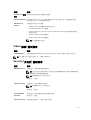 33
33
-
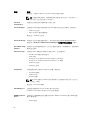 34
34
-
 35
35
-
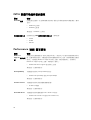 36
36
-
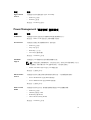 37
37
-
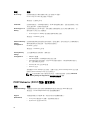 38
38
-
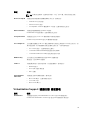 39
39
-
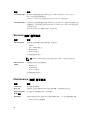 40
40
-
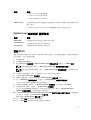 41
41
-
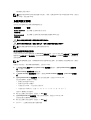 42
42
-
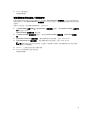 43
43
-
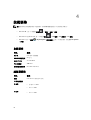 44
44
-
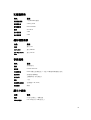 45
45
-
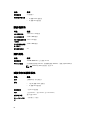 46
46
-
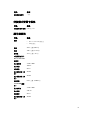 47
47
-
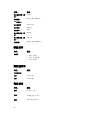 48
48
-
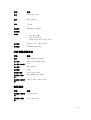 49
49
-
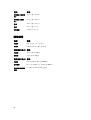 50
50
-
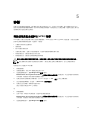 51
51
-
 52
52
-
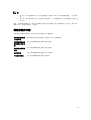 53
53
-
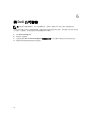 54
54